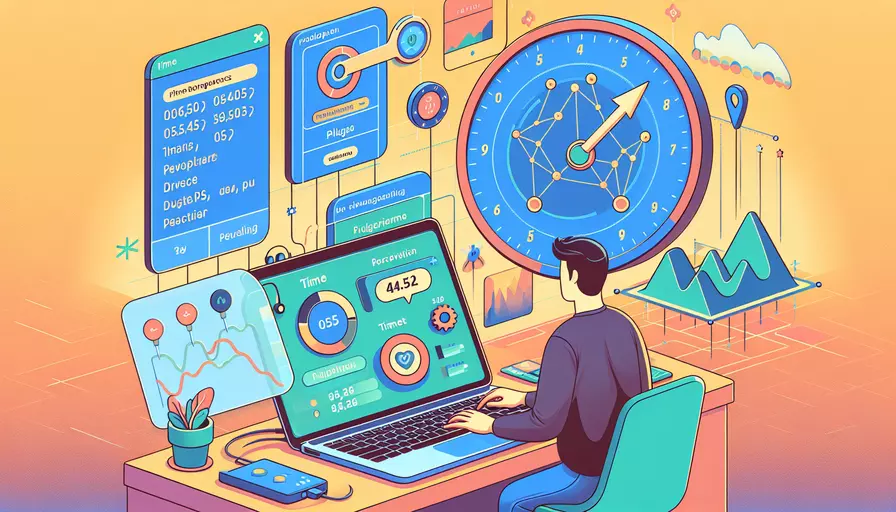
要在Vue中获取时间插件的值,您可以通过以下几种方式实现:
1、使用v-model双向绑定;
2、通过事件监听获取值;
3、使用ref引用组件实例。
详细描述:使用v-model双向绑定是最简单和常见的方法。通过在时间插件组件上使用v-model属性,可以将组件的值与Vue实例中的一个数据属性绑定在一起。当用户在时间插件中选择时间时,绑定的属性会自动更新,您可以直接访问该属性来获取时间值。
一、使用v-model双向绑定
v-model 是 Vue.js 提供的双向数据绑定指令。通过在时间插件组件上使用 v-model 属性,可以将组件的值与 Vue 实例中的一个数据属性绑定在一起。
<template>
<div>
<date-picker v-model="selectedDate"></date-picker>
<p>Selected Date: {{ selectedDate }}</p>
</div>
</template>
<script>
export default {
data() {
return {
selectedDate: null
};
}
};
</script>
解释:
v-model="selectedDate"将<date-picker>组件的值绑定到selectedDate数据属性。- 当用户选择一个日期时,
selectedDate的值会自动更新。
二、通过事件监听获取值
除了使用 v-model,还可以通过监听时间插件的事件来获取其值。时间插件通常会在用户选择时间后触发一个事件,例如 change 事件。
<template>
<div>
<date-picker @change="handleDateChange"></date-picker>
<p>Selected Date: {{ selectedDate }}</p>
</div>
</template>
<script>
export default {
data() {
return {
selectedDate: null
};
},
methods: {
handleDateChange(date) {
this.selectedDate = date;
}
}
};
</script>
解释:
@change="handleDateChange"监听<date-picker>组件的change事件。- 当
change事件触发时,调用handleDateChange方法,并传递选择的日期值。
三、使用ref引用组件实例
在某些情况下,您可能希望直接访问时间插件组件的实例。可以使用 ref 属性来引用组件实例,并在方法中访问它的值。
<template>
<div>
<date-picker ref="datePicker"></date-picker>
<button @click="getDate">Get Date</button>
<p>Selected Date: {{ selectedDate }}</p>
</div>
</template>
<script>
export default {
data() {
return {
selectedDate: null
};
},
methods: {
getDate() {
this.selectedDate = this.$refs.datePicker.value;
}
}
};
</script>
解释:
ref="datePicker"给<date-picker>组件添加一个ref属性,引用其实例。- 在
getDate方法中,通过this.$refs.datePicker.value获取时间插件的值。
四、总结与建议
总之,在Vue中获取时间插件的值有多种方法,每种方法都有其适用场景。使用 v-model 是最简单和直接的方法,适用于大多数情况;通过事件监听可以更灵活地处理复杂逻辑;使用 ref 引用组件实例则适用于需要直接操作组件实例的场景。
建议在实际开发中,根据具体需求选择合适的方法,以提高代码的可读性和维护性。同时,了解和掌握多种方法可以帮助您在不同场景下灵活应对,提升开发效率。
相关问答FAQs:
Q: Vue如何获取时间插件的值?
A: 在Vue中获取时间插件的值需要经过以下几个步骤:
-
首先,在Vue组件中引入时间插件,例如
vue-datepicker或vue-datetime-picker等。 -
在Vue组件的
data选项中定义一个变量来存储时间插件的值,例如selectedDate。 -
在模板中使用时间插件,并将其绑定到
selectedDate变量上,例如:
<vue-datepicker v-model="selectedDate"></vue-datepicker>
-
现在,
selectedDate变量将包含时间插件选择的日期值。 -
如果需要在Vue组件中使用这个值,可以通过
this.selectedDate来获取。
例如,在mounted钩子函数中打印出选择的日期值:
mounted() {
console.log(this.selectedDate);
}
这样就可以在Vue中获取时间插件的值了。
Q: Vue中如何使用时间插件来选择时间?
A: 在Vue中使用时间插件来选择时间需要按照以下步骤进行:
-
首先,在Vue组件中引入时间插件,例如
vue-timepicker或vue-datetime-picker等。 -
在Vue组件的
data选项中定义一个变量来存储时间插件的值,例如selectedTime。 -
在模板中使用时间插件,并将其绑定到
selectedTime变量上,例如:
<vue-timepicker v-model="selectedTime"></vue-timepicker>
-
现在,
selectedTime变量将包含时间插件选择的时间值。 -
如果需要在Vue组件中使用这个值,可以通过
this.selectedTime来获取。
例如,在点击按钮时弹出选择的时间值:
<button @click="showSelectedTime">显示选择的时间</button>
methods: {
showSelectedTime() {
alert(this.selectedTime);
}
}
这样就可以在Vue中使用时间插件来选择时间了。
Q: Vue中如何设置时间插件的默认值?
A: 在Vue中设置时间插件的默认值需要按照以下步骤进行:
-
首先,在Vue组件的
data选项中定义一个变量来存储时间插件的值,例如defaultTime。 -
在
created钩子函数中为defaultTime变量赋予默认值,例如:
created() {
this.defaultTime = '09:00'; // 设置默认时间为09:00
}
- 在模板中使用时间插件,并将其绑定到
defaultTime变量上,例如:
<vue-timepicker v-model="defaultTime"></vue-timepicker>
- 现在,时间插件将显示默认值为09:00的时间。
如果需要在时间插件选择其他时间后,更新defaultTime的值,可以监听时间插件的change事件,并在事件处理程序中更新defaultTime的值。
例如,在选择时间后更新defaultTime的值:
<vue-timepicker v-model="defaultTime" @change="updateDefaultTime"></vue-timepicker>
methods: {
updateDefaultTime(time) {
this.defaultTime = time;
}
}
这样就可以在Vue中设置时间插件的默认值了。
文章标题:vue如何获取时间插件的值,发布者:飞飞,转载请注明出处:https://worktile.com/kb/p/3680144

 微信扫一扫
微信扫一扫  支付宝扫一扫
支付宝扫一扫 